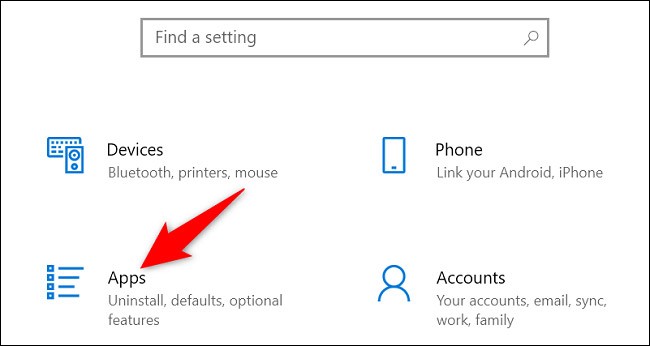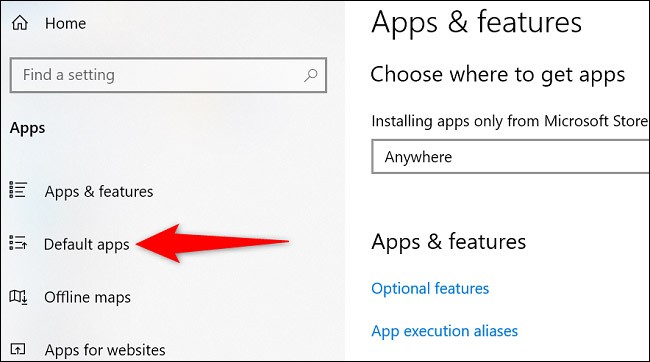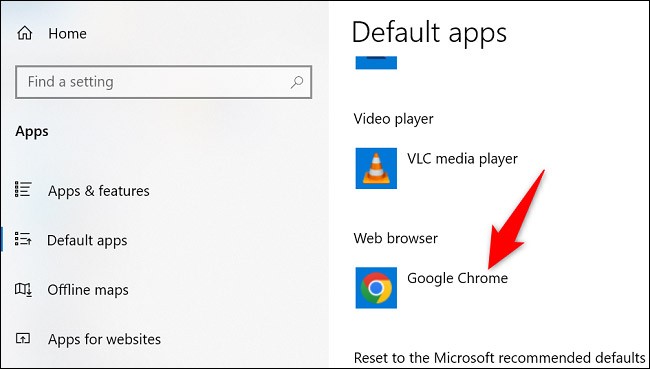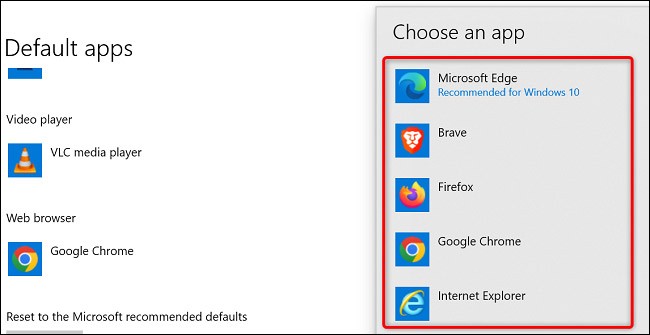Windows 10: ssä oletusselain on Microsoft Edge , Microsoftin kehittämä uusin selain. Vaikka Edgessä on monia uusia ominaisuuksia ja parannuksia edeltäjäänsä Internet Exploreriin verrattuna, saatat silti haluta vaihtaa suosikkiselaintasi. Joten miten vaihdat oletusselaimen?
Vaihda oletusselaimesi Windows 10:ssä
Windows 10 antaa käyttäjille mahdollisuuden vaihtaa järjestelmän oletusselaimen erittäin joustavalla ja yksinkertaisella tavalla. Muutamalla napsautuksella voit asettaa Chromen, Firefoxin, Edgen, Braven tai minkä tahansa muun haluamasi selaimen oletusselaimeksi.
Kun olet asettanut tietyn selaimen oletusselaimeksi, Windows 10 -tietokoneesi avaa kaikki verkkolinkit, joita napsautat kyseisellä selaimella. Voit tietenkin aina vaihtaa oletusselaimen takaisin milloin tahansa, jos haluat.
Varmista ensin, että oletusselaimeksi haluamasi selain on asennettu tietokoneellesi. Käynnistä sitten Asetukset -sovellus painamalla Windows + i -näppäinyhdistelmää.
Napsauta näkyviin tulevassa Asetukset-valikossa ” Sovellukset ”.
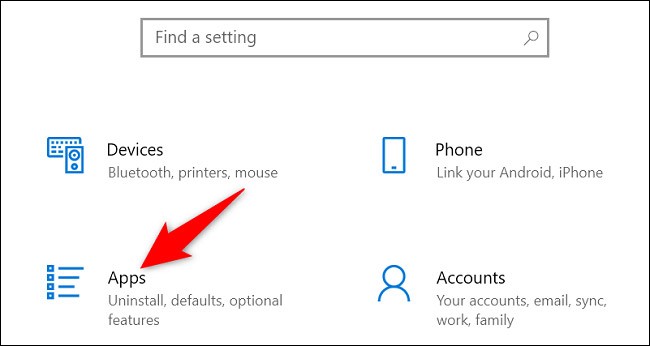
Napsauta seuraavaksi vasemmalla olevasta sivupalkista ” Oletussovellukset ”.
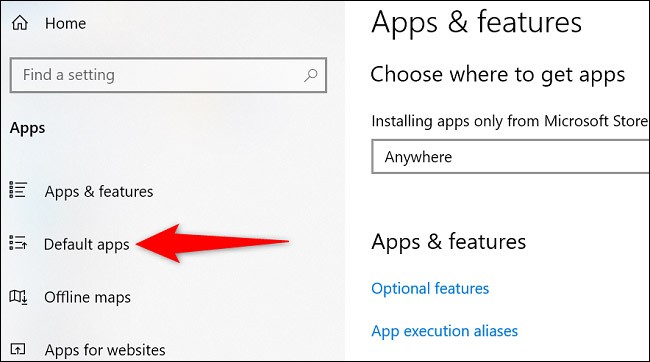
Napsauta oikeanpuoleisessa ruudussa kohdassa ” Selain ” nykyistä oletusselaintasi. Alla olevassa kuvakaappauksessa se on Google Chrome.
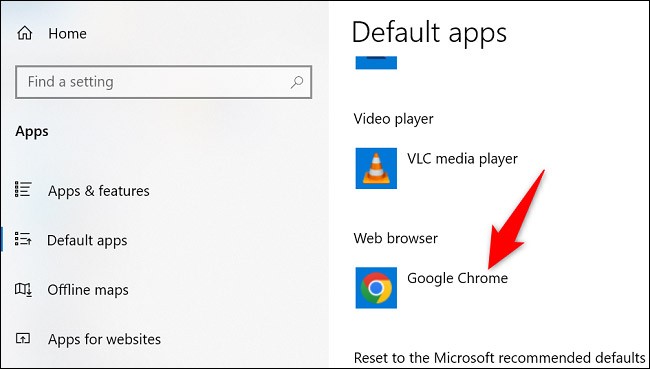
Näet ” Valitse sovellus ” -valikon, joka listaa tietokoneellesi asennetut verkkoselaimet. Napsauta tässä selainta, jonka haluat asettaa oletusselaimeksi.
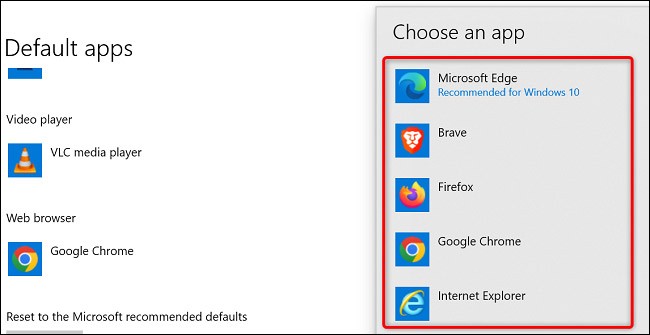
( Vinkki : Voit palata tälle näytölle myöhemmin asettaaksesi eri selaimen oletusselaimeksi.)
Siinä kaikki. Windows 10 -tietokoneesi oletusselain on muuttunut. Toista tämä prosessi mille tahansa muulle selaimelle, jota haluat käyttää järjestelmän oletusselaimena.